تسهل نسق المستندات تنسيق الألوان والخطوط وتأثيرات تنسيق الرسومات عبر مستندات Word وExcel وPowerPoint وتحديثها بسرعة. يعرض لك هذا الفيديو كيفية تغيير النسق بأكمله، والقراءة أدناه لتخصيص خطوط النسق أو ألوانه أو تأثيراته فقط.

أريد
اختيار نسق لون قياسي
-
على علامة التبويب تخطيط الصفحة في Excel أو علامة التبويب تصميم في Word، انقر فوق ألوان، واختر مجموعة الألوان التي تريدها.
Excel
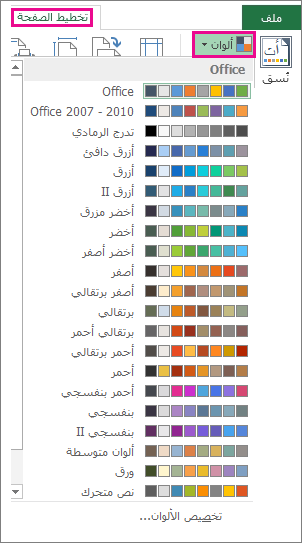
Word

تلميح: مجموعة الألوان الأولى هي الألوان الموجودة في النسق الحالي.
إنشاء نسق اللون الخاص بي
-
على علامة التبويب تخطيط الصفحة في Excel أو علامة التبويب تصميم في Word، انقر فوق ألوان، ثم انقر فوق تخصيص الألوان.
-
انقر فوق الزر الموجود إلى جانب لون النسق الذي تريد تغييره (على سبيل المثال، التمييز 1 أو ارتباط تشعبي)، ثم اختر لوناً ضمن ألوان النسق.
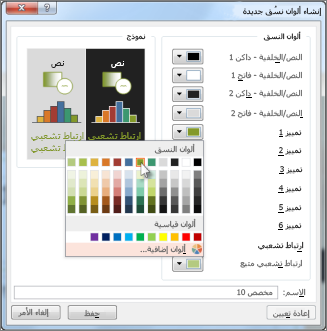
لإنشاء لون خاص بك، انقر فوق ألوان إضافية، ثم اختر لونا ضمن علامة التبويب قياسي ، أو أدخل أرقاما أو حدد لونا في علامة التبويب مخصص .
-
في جزء Sample ، معاينة التغييرات التي أجريتها.
-
كرر هذا الإجراء لكل الألوان التي تريد تغييرها.
-
في مربع الاسم، اكتب اسماً لألوان النسق الجديد، ثم انقر فوق حفظ.
تلميح: للعودة إلى ألوان النسق الأصلية، انقر فوق إعادة تعيين قبل النقر فوق حفظ.
تغيير خطوط النسُق
-
على علامة التبويب تخطيط الصفحة في Excel أو علامة التبويب تصميم في Word، انقر فوق خطوط، واختر مجموعة الخطوط التي تريدها.
Excel
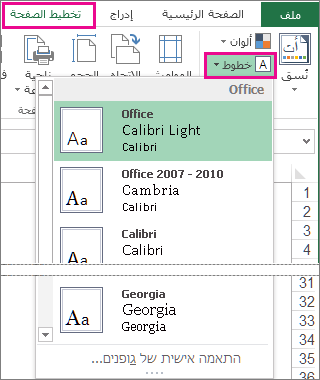
Word
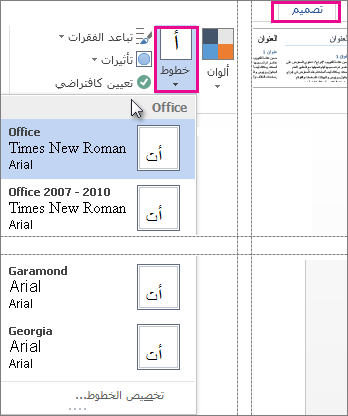
تلميح: الخطوط العلوية هي الخطوط الموجودة في النسق الحالي.
-
لإنشاء مجموعة خطوط خاصة بك، انقر فوق تخصيص الخطوط.
-
في مربع الحوار إنشاء خطوط نسُق جديدة، ضمن المربعين خط العنوان وخط النص الأساسي، حدد الخطوط التي تريدها.
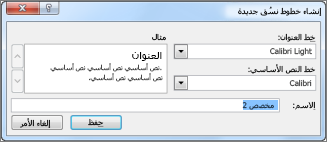
-
في مربع الاسم، اكتب اسماً، ثم انقر فوق حفظ.
تغيير تأثيرات النسق
تتضمّن تأثيرات النسُق الظلال والانعكاسات والخطوط والتعبئة والمزيد. بينما لا يمكنك إنشاء مجموعة تأثيرات النسق الخاصة بك، يمكنك اختيار مجموعة من التأثيرات التي تعمل في المستند.
-
على علامة التبويب تخطيط الصفحة في Excel أو علامة التبويب تصميم في Word، انقر فوق تأثيرات.

-
حدد مجموعة التأثيرات التي تريد استخدامها.
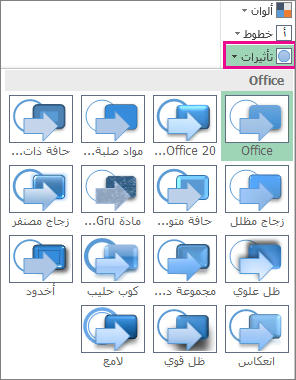
تبديل نسق أو إزالته
-
لتغيير النسق، ما عليك سوى اختيار نسق مختلف من قائمة النسق . للعودة إلى النسق الافتراضي، اختر نسق Office .
-
لإزالة تنسيق النسق من جزء من المستند فقط، حدد الجزء الذي تريد تغييره وغير أي تنسيق تريده، مثل نمط الخط وحجم الخط واللون وما إلى ذلك.
حفظ نسق مخصص لإعادة استخدامه
بعد إدخال تغييرات على النسق، يمكنك حفظه لإعادة استخدامه من جديد. أو يمكنك جعله النسق الافتراضي للمستندات الجديدة.
-
على علامة التبويب تخطيط الصفحة في Excel أو علامة التبويب تصميم في Word، انقر فوق نسق > حفظ النسق الحالي.
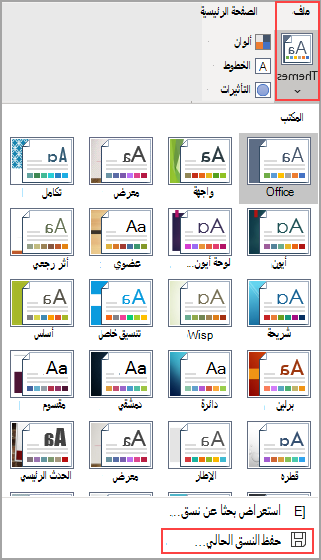
-
في مربع اسم الملف، أدخل اسماً للنسق، ثم انقر فوق حفظ.
ملاحظة: يحفظ النسق كملف thmx. في مجلد نُسق المستندات على محرك الأقراص المحلي كما يُضاف تلقائياً إلى قائمة النسُق المخصصة التي تظهر عندما تنقر فوق نُسق.
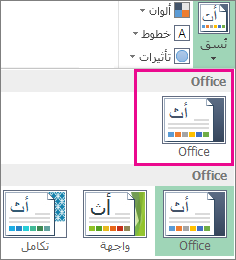
تعيين النسق بعد تغييره كنسق افتراضي جديد
بعد حفظ النسق، يمكنك تعيينه بحيث يتم استخدامه لكل المستندات الجديدة.
Excel
طبّق النسق المخصص على مصنف فارغ، ثم احفظه كقالب مسمى Book.xltx.
Word
-
على علامة التبويب تصميم، انقر فوق تعيين كافتراضي.
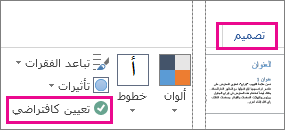
مزيد من المعلومات حول النُسق
إن نسق المستند عبارة عن مجموعة فريدة من الألوان والخطوط والتأثيرات. وتتم مشاركة النُسق عبر برامج Office بحيث تتخذ كافة مستندات Office مظهراً موحداً مماثلاً.
يمكنك أيضاً تغيير نسق Office. ويُعد نسق Office نظام الألوان لبرنامج Office بكامله، في حين تكون نُسق المستندات أكثر تحديداً (إنها تظهر في مستندات Word أو جداول بيانات Excel فردية).
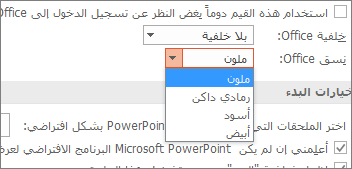
بالإضافة إلى ذلك، يمكنك إضافة نمط إلى برنامج Office، عن طريق تغيير خلفية Office.










